IPhone ve Android'de Çalışmayan 5G'yi Düzeltmenin 9 Yolu
Çeşitli / / April 03, 2023
5G, daha hızlı ve sorunsuz bir mobil internet dünyasını ortaya çıkarıyor. Her yeni teknolojide olduğu gibi, yol boyunca birkaç hıçkırık olmasına rağmen. Bir 5G ağına bağlanamıyorsanız veya iPhone ve Android telefonunuzda 5G çalışmıyorsa, doğru yerdesiniz.

iPhone veya Android telefonunuzun 5G'ye bağlanmamasının birkaç nedeni olabilir. Bu makale, sorunun arkasındaki olası nedenleri ve bunların doğru düzeltmelerini ele alacaktır. Öyleyse, daha fazla gecikmeden, devam edelim.
Neden 5G Ağına Bağlanamıyorum?
Tam gelişmiş sorun giderme moduna geçmeden önce, bölgenizin, operatörünüzün ve telefonunuzun 5G'yi destekleyip desteklemediğini kontrol etmek akıllıca olacaktır. Peki hangi iPhone ve Android telefon 5G'yi destekliyor?
Telefonunuz 5G Şebekesine Uyumlu mu?
Apple, iPhone 12'den 5G desteğini dahil etti. Ve iPhone SE 2 (2020) dışında, o zamandan beri her iPhone modeli 5G uyumludur, yani iPhone 12, 13 ve 14 serisinin tüm modelleri ve iPhone SE 3 (2022).
Android telefonlara gelince, o kadar basit değil. 5G uyumluluğunu kontrol etmek için hızlı bir özellik kontrolü (çevrimiçi veya çevrimdışı) yapmanız gerekecek.
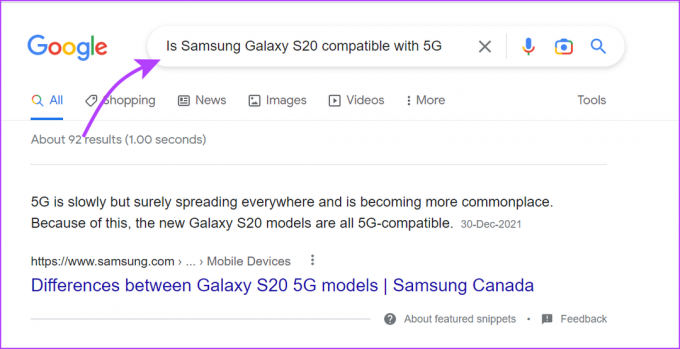
Bölgenizde 5G Hizmeti Aktif mi?
Bir sonraki adım, bulunduğunuz yerde 5G'nin kullanılabilir olduğundan emin olmaktır. Ülkede 5G sunumları tüm hızıyla devam ediyor olsa da, bölgeniz hala yoksun olabilir.
Bunu hızlı bir Google aramasıyla çözebilir veya kontrol edebilirsiniz. Ookla'nın yararlı 5G izleme haritası.
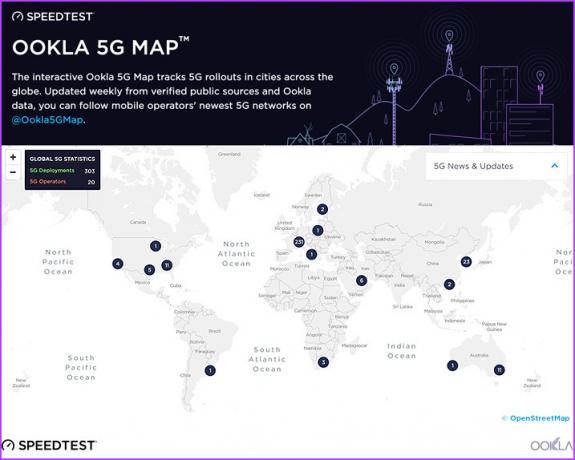
Operatörünüz, Siminiz ve Veri Planınız 5G'yi Destekliyor mu?
Bu, yukarıdaki bölümle doğrudan ilişkilidir. 5G durumunu kontrol ettikten sonra, operatörünüzün bunun için destek sunduğundan emin olun. En önemlisi, SIM'inizin ve veri planınızın 5G uyumlu olduğunu bir kez daha kontrol edin.
Bunu yapmanın en kolay yolu, operatör destek merkezini aramak ve bu konularda netlik kazanmaktır.
İşletim Sisteminizi Güncelleyin
Herhangi bir sorunu giderirken genellikle şunları öneririz: işletim sistemi güncellemeleri böceklerden kurtulmak için. Ancak bu sefer amaç başka bir şey. Şu anda, yazılım 5G servis sağlayıcılarının liderliğini takip ediyor. Bu nedenle, özellik dünya genelinde mevcut değildir.
Bir bölge 5G ile kutsandığında, geliştirici tarafından 5G desteğini etkinleştirmek için bir güncelleme planlanır. Bu nedenle, devam etmeden önce, 5G uyumluluğunun kilidini açmak için işletim sistemini güncellemek daha akıllıca olacaktır.
- İphone için: Ayarlar → Genel → Yazılım Güncelleme → İndir ve Yükle seçeneğine gidin (bir güncelleme varsa).


- Android cihazlar için: Ayarlar → Yazılım güncelleme → İndir ve yükle seçeneğine gidin → aramasına izin verin. Şimdi, varsa güncellemeyi indirin.
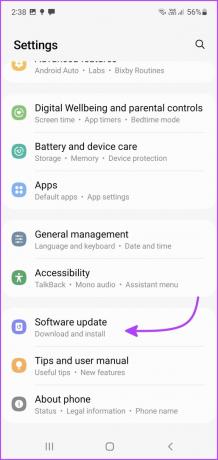
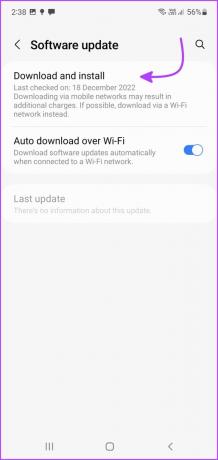
Yukarıdaki ön koşulların tümünü karşılıyorsanız ve yine de 5G ağına bağlanamıyorsanız aşağıdaki düzeltmelere geçin.
5G'nin Çalışmaması veya Akıllı Telefonlarda Görünmemesi Nasıl Onarılır
Artık 5G uyumluluğu için ön koşulları kontrol ettiğimize göre, 5G'nizin neden çalışmadığını anlayalım ve düzeltelim.
1. Telefonum Neden 5G Yerine LTE Diyor?
Peki, 5G aralığındaysanız ve hala durumda LTE veya 4G görünüyorsa, cihazınızda 5G'nin devre dışı bırakılmış olma ihtimali olabilir. İşte 5G'yi nasıl kontrol edip açacağınız.
iPhone'da
Ayarlar uygulamasını başlatın ve Hücresel → Hücresel Veri Seçenekleri → Ses ve Veri'ye gidin. Burada 5G Açık veya 5G Otomatik'in seçili olduğundan emin olun.

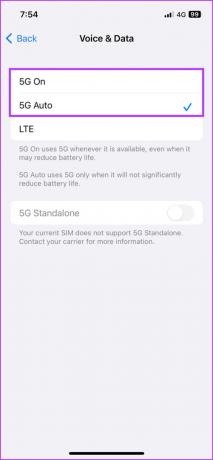
Pil tasarrufu amacıyla, her zaman 5G Otomatik kullanmanız veya kapsama alanında olmadığınızda 5G'yi kapatmanız önerilir. için de bu kılavuzu okuyabilirsiniz. 5G ayarlarını ve veri tasarrufu modlarını yönetin daha fazla netlik için.
Android Telefonlarda
Aşama 1: Ayarlar → Bağlantılar veya Ağ ve internet seçeneğine gidin.
Adım 2: Mobil ağlar veya SIM'ler öğesine dokunun.

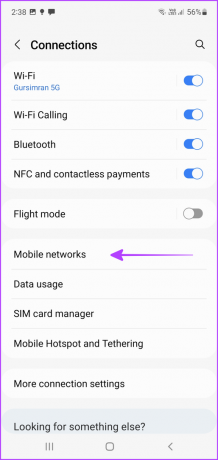
Aşama 3: Burada, Ağ modu veya Tercih edilen ağ türü öğesine dokunun.
Adım 4: 5G'yi etkinleştirmek için Global/Auto veya 5G/LTE/3G/2G (otomatik bağlantı) öğesini seçin.
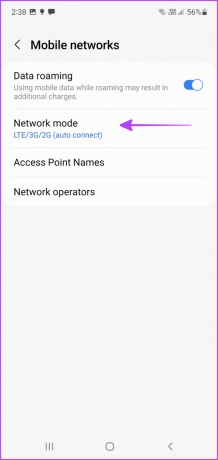
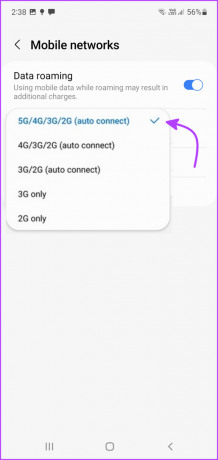
Artık 5G açık olduğuna göre, umarım durum çubuğunda 5G simgesini görürsünüz. Değilse, bir sonraki adıma geçin.
2. Veri Kullanımınızı Kontrol Edin
5G'niz aniden çalışmayı durdurduysa, suçlu hücresel planınızın veri limiti olabilir. Veri kullanımını sayabilir ve ardından buna göre düzeltebilirsiniz.
iPhone'da
Aşama 1: Ayarlar'ı başlatın ve Hücresel/Mobil Veri'ye gidin.
Adım 2: Hücresel/Mobil Veri başlığı altında Cari Dönemi göreceksiniz. Bu, şimdiye kadarki veri kullanımınızı gösterecektir.
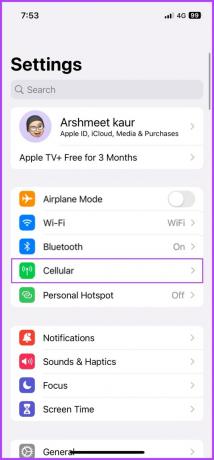
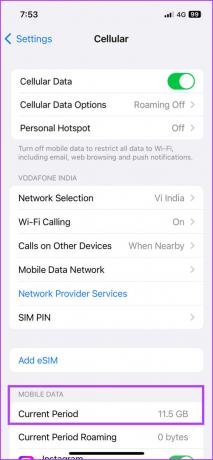
Sorunun bu olup olmadığını doğrulamak için bunu Hücresel veri planı limitinizle hesaplayın. Gerekirse bir kontör alın ve gelecekte başvurmak için bu akıllı yöntemlere göz atın. iPhone'da hücresel veri kullanımını sınırlama.
Android Telefonlarda
Aşama 1: Ayarlar'a ve ardından Bağlantılar'a gidin.
Adım 2: Veri kullanımına dokunun.
Aşama 3: Burada Mobil veri kullanımını seçin.

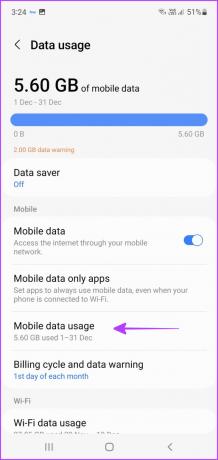
Verileri tüketip tüketmediğinizi veya hala nefes alacak yer olup olmadığını kontrol edin. Ayrıca buradan yardım al Android'de hücresel verileri akıllıca kullanma kılavuzu ve verilerinizin asla bitmemesini sağlayın.
5G hala Android veya iPhone'da çalışmıyorsa bir sonraki adıma geçin.
3. Düşük Güç Modunun Devre Dışı Bırakıldığından Emin Olun
iPhone 12 serisi dahil bazı cihazlar, Düşük Güç/Güç Tasarrufu modundayken 5G'yi devre dışı bırakır. Bu nedenle, 5G'niz çalışmıyorsa sorunu çözmek için pil tasarrufu ayarlarını kapatmayı deneyin.
-
iPhone'da: Kontrol Merkezini açın ve Düşük Güç modunu kapatın (etkinse).
- Face ID özellikli iPhone: Sağ köşeden aşağı kaydırın.
- Touch ID özellikli iPhone: Alttan yukarı kaydırın.
- Android telefonda: Eksiksiz Hızlı Ayarlar paneline erişmek için ana ekrandan iki kez aşağı kaydırın ve etkinse Güç Tasarrufu modunu devre dışı bırakın

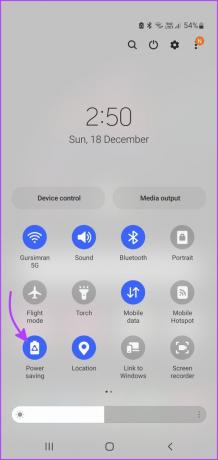
4. Uçak Modunu Açın ve Geri Kapatın
Bir telefonun 5G'ye bağlanamaması gibi ağla ilgili sorunlarla uğraşırken AirPlane Modu yardımcı olabilir. Ağ bağlantılarını yeniden başlatarak, umarım hatanın arkasındaki hataları veya ayarları ortadan kaldırır.
iPhone veya Android telefonunuzda Kontrol Merkezini açın/Hızlı Ayarlar paneli. Uçak veya Uçuş Modunu açın, birkaç saniye bekleyin ve kapatmak için üzerine dokunun.

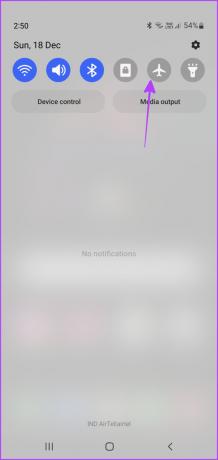
Uç: Rahatsız Etmeyin ve Rahatsız Etmeyin arasındaki amacı, faydaları veya farkı bilmiyorum. Sessiz vs. Uçak modu? için bu ayrıntılı kılavuzlara göz atın. iPhone Ve android telefonlar bazı harika içgörüler için.
5. Telefonunuzu Yeniden Başlatın
Ağ ayarını yeniden başlatmak işe yaramadıysa, telefonu yeniden başlatmak işe yarayabilir. Tutarsızlıkları sıfırlamak ve çözmek için fikir aynıdır.
-
iPhone'da: Fiziksel düğmelere basın ve ardından cihazı kapatmak için güç kaydırıcısını sürükleyin.
- Face ID özellikli iPhone: Ses kısma/yükseltme ve yan düğmelere aynı anda basın ve basılı tutun.
- Dokunmatik Kimliğe sahip iPhone: Yan düğmeye basın ve basılı tutun.
- Android Telefonlarda: Güç düğmesini + ses kısma düğmesini basılı tutun ve Kapat veya Yeniden Başlat seçeneğini seçin.

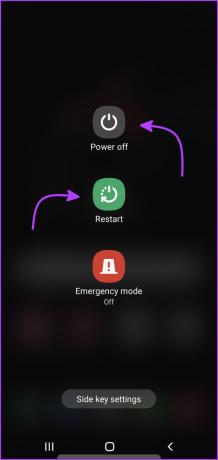
6. Fiziksel Sim'i Yeniden Yerleştirin
Fikir, SIM önbelleğini temizlemek ve 5G'ye erişmenizi engelleyebilecek herhangi bir hatayı veya ayarı ortadan kaldırmaktır. Basitçe, SIM'i cihazınızdan çıkarın, telefonunuzu yeniden başlatın ve cihazı tekrar takın.
Not: Taşıyıcı tarafından belirtilmedikçe bu adımı bir eSIM için denemeyin. bir silerseniz eSIM, operatörle iletişime geçip yeni bir tane ayarlamanız gerekir.
7. Telefonunuzun APN Ayarını Sıfırlayın
Erişim Noktası Adı (APN), hücresel veri bağlantısı için tanımlanan ağ yoludur. Dolayısıyla, 5G bağlantı sorununuz bu bölümdeki bazı sorunlardan kaynaklanıyor olabilir. Aşağıda adımlar yer alırken, ağ sağlayıcınız tarafından sağlanan talimatları takip edebilirsiniz (Google it!).
iPhone'da
Aşama 1: Ayarlar → Hücresel/Mobil Veri seçeneğine gidin.
Adım 2: Burada Hücresel/Mobil Veri Ağı'nı seçin.
Aşama 3: Ayarları Sıfırla'ya ve ardından tekrar Sıfırla'ya dokunun.
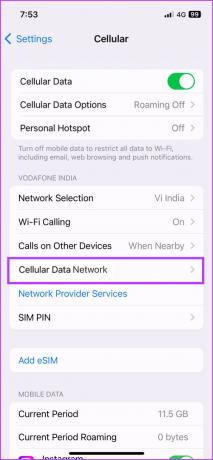
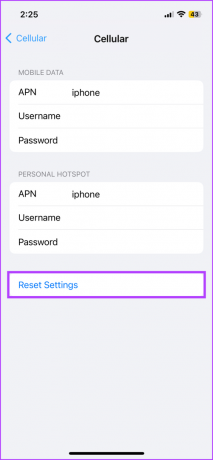
Android Cihazlarda
Aşama 1: Ayarlar'ı başlatın ve Bağlantılar'a gidin.
Adım 2: Mobil Ağlar'a dokunun ve Erişim Noktası Adları'nı seçin. Burada Menü düğmesine (üç noktalı simge) dokunun
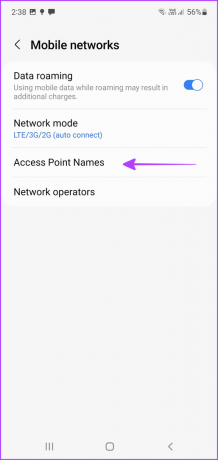

Aşama 3: Varsayılana sıfırla'yı seçin.
Adım 4: Eylemi onaylamak için tekrar Sıfırla'ya dokunun.


8. Ağ Ayarları Sıfırlama
Büyük silahları ortaya çıkarmanın zamanı geldi. Başka hiçbir şey çalışmadığında, plan varsayılan ayarlara dönmek olabilir. Ancak bunu yaptığınızda, Bluetooth cihazlarınızdan ve Wi-Fi şifrelerinden VPN yapılandırmalarına kadar her şey silinecektir. Bu nedenle, dikkatli ilerleyin.
iPhone'da
Aşama 1: Ayarlar'a ve ardından Genel'e gidin.
Adım 2: "iPhone'u Aktarın veya Sıfırlayın" seçeneğine ilerleyin.
Aşama 3: Sıfırla'yı seçin.


Adım 4: Şimdi, Ağ Ayarlarını Sıfırla'yı seçin (istenirse parolayı girin).
Adım 5: Eylemi onaylamak için Ağ Ayarlarını Sıfırla'ya tekrar dokunun.


Android Cihazlarda
Aşama 1: Ayarlar uygulamasında Genel yönetim veya Sistem seçeneğine ilerleyin.
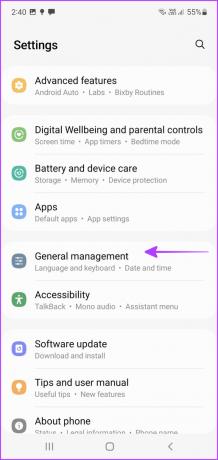
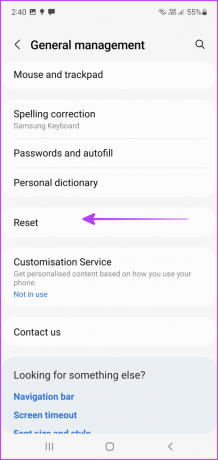
Adım 2: Sıfırla veya Sıfırlama Seçenekleri'ne dokunun.
Aşama 3: Burada, Ağ ayarlarını sıfırla veya Wi-Fi, mobil ve Bluetooth'u sıfırla öğesini seçin.
Adım 4: Ayarları sıfırla öğesine tekrar dokunun.

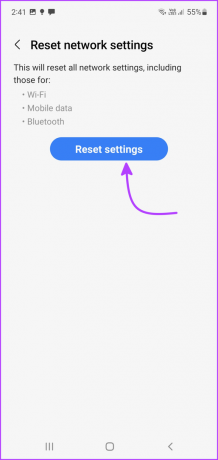
9. Operatör Desteğinizle İletişime Geçin
Yukarıdaki tüm düzeltmeleri denedikten sonra bile iPhone veya Android'inizde 5G çalışmıyorsa, son çare operatörünüzü aramaktır. Sorunu çözmek ve çözmek için destek ekibiyle iletişime geçin.
Özellikle, size yukarıdaki adımların aynısını önerebilirler, bu nedenle halihazırda hangi önlemleri aldığınızı bilmelerini sağlayın.
Akıllı Telefonlarda 5G Ağı Hakkında SSS
Telefonunuz yerleşik olarak 5G uyumluluğuna sahip olsa da kilidini açmak için bir işletim sistemi güncellemesi gerekebilir. Öyleyse güncelle! Başka bir sorun da operatörünüz olabilir, ayrıca onlarla görüşün ve gereken ayarları ve veri planlarını etkinleştirin.
Öncelikle, bölgenin 5G bağlantısı olup olmadığını kontrol edin. Ardından, veri planınızın veri dolaşımını desteklediğinden emin olun. Son olarak, Veri Dolaşımının açık olduğunu doğrulayın.
İphone için: Ayarlar → Hücresel → Hücresel Veri Seçenekleri → Veri Dolaşımını Açın.
Android telefonlar için: Ayarlar → Bağlantılar → Mobil Ağlar → Veri dolaşımını Açık duruma getirin.
Genellikle, telefonunuzun durum çubuğu hangi ağ türünün etkin olduğunu gösterir. Bağlantı türüne bağlı olarak 5G, 5G E, 5G+, 5G UW veya 5G UC görebilirsiniz.
5G'ye şerefe
Bu sorun giderme adımlarını uyguladıktan sonra 5G ağından ve hızlarından en iyi şekilde yararlanabileceğinizi umuyoruz. 4G ve 5G kullanımı arasında belirgin bir fark buluyor musunuz? İkisinden hangisi daha iyi pil ömrü sunar? Deneyiminizi aşağıdaki yorumlar bölümünde paylaşın.



